
આ લેખમાં ફક્ત તેના વિશે વાત કરો. હું તે જણાવવાનો પ્રયાસ કરીશ કે તે કેટલું વિગતવાર હોઈ શકે છે: જેથી સૂચનાઓ મોટી સંખ્યામાં પરિસ્થિતિઓમાં આવે.
રાહ જોવી
સૌ પ્રથમ, તમારે કેટલાક સમય માટે કમ્પ્યુટર આપવું જોઈએ. ખાસ કરીને એવા કિસ્સાઓમાં જ્યાં આ પ્રોગ્રામ માટે આ સામાન્ય વર્તન નથી. તે શક્ય છે કે હાલમાં તે ક્ષણે કોઈક પ્રકારની જટિલ છે, પરંતુ કોઈપણ ધમકીઓનું પ્રતિનિધિત્વ કરતું નથી, તે ઓપરેશન કે જેના પર તમામ પીસી કમ્પ્યુટિંગ પાવર જતી રહી છે. સાચું, જો પ્રોગ્રામ 5, 10 અથવા વધુ મિનિટનો પ્રતિસાદ આપતો નથી - ત્યાં પહેલેથી જ કંઈક સ્પષ્ટ છે.શું કમ્પ્યુટર ચુસ્ત અટકી જાય છે?
એક અલગ પ્રોગ્રામ દોષિત છે કે નહીં તે ચકાસવા માટે એક રીત છે - કમ્પ્યુટર પોતે જ અટકી જાય છે - કેપ્સ લૉક અથવા num લૉક જેવા કીઓને દબાવવાનો પ્રયાસ કરો - જો તમારી પાસે કીબોર્ડ પર હોય (અથવા આ લેપટોપ) હોય તો તે પ્રકાશ સૂચક છે આ કીઓ માટે, જો તમે તેને લાઇટ ઉપર ક્લિક કરો (સોજો) - આનો અર્થ એ કે કમ્પ્યુટર પોતે અને વિન્ડોઝ ઓએસ કામ ચાલુ રાખે છે. જો તે પ્રતિસાદ આપતું નથી, તો ફક્ત કમ્પ્યુટર જ રીબૂટ કરવું છે.

આશ્રિત પ્રોગ્રામ માટે કાર્ય પૂર્ણ કરો
જો પાછલા પગલાને સૂચવે છે કે વિન્ડોઝ હજી પણ કાર્ય કરે છે, અને સમસ્યા ફક્ત ચોક્કસ પ્રોગ્રામમાં જ છે, તો ટાસ્ક મેનેજર ખોલવા માટે Ctrl + Alt + Del દબાવો. ટાસ્ક મેનેજર તમે ટાસ્કબાર (વિન્ડોઝમાં લોઅર પેનલ) ની ખાલી જગ્યા પર જમણી માઉસ બટનથી પણ કૉલ કરી શકો છો અને સંદર્ભ મેનૂની યોગ્ય વસ્તુ પસંદ કરી શકો છો.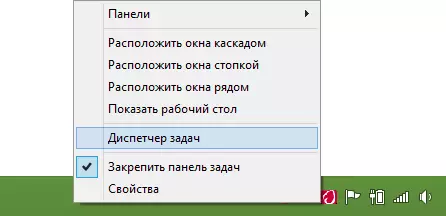
ટાસ્ક મેનેજરમાં, હંગ પ્રોગ્રામ શોધો, તેને પસંદ કરો અને "કાર્ય દૂર કરો" ક્લિક કરો. આ ક્રિયાને પ્રોગ્રામને પૂર્ણ કરવા અને તેને કમ્પ્યુટરની મેમરીથી અનલોડ કરવાની ફરજ પાડવી આવશ્યક છે, આમ ચાલુ રાખવાની મંજૂરી આપે છે.

વધારાની માહિતી
કમનસીબે, કાર્ય હંમેશા કાર્ય વ્યવસ્થાપકમાં કામ કરતું નથી અને આશ્રિત પ્રોગ્રામથી સમસ્યાને ઉકેલવામાં સહાય કરે છે. આ કિસ્સામાં, તે કેટલીકવાર આ પ્રોગ્રામથી સંબંધિત પ્રક્રિયાઓની શોધમાં સહાય કરે છે અને તેમને વ્યક્તિગત રૂપે બંધ કરે છે (તેના માટે વિન્ડોઝ ટાસ્ક મેનેજરમાં પ્રક્રિયાઓ ટેબ છે), અને કેટલીકવાર તે તેને મદદ કરતું નથી.
હેંગિંગ પ્રોગ્રામ્સ અને કમ્પ્યુટર, ખાસ કરીને શિખાઉ વપરાશકર્તાઓમાં ઘણીવાર એક જ સમયે બે એન્ટિવાયરસ પ્રોગ્રામ્સને ઇન્સ્ટોલ કરીને થાય છે. તે જ સમયે, તે પછી તેમને દૂર કરવા માટે તે ખૂબ સરળ નથી. આ સામાન્ય રીતે એન્ટીવાયરસને દૂર કરવા માટે ખાસ ઉપયોગિતાઓનો ઉપયોગ કરીને ફક્ત સલામત મોડમાં કરવામાં આવે છે. પાછલા એકને કાઢી નાખતા નહી, બીજા એન્ટીવાયરસ ક્યારેય નહીં (વિન્ડોઝ 8 માં વિન્ડોઝ ડિફેન્ડરને ચિંતા કરતું નથી). આ પણ જુઓ: એન્ટીવાયરસને કેવી રીતે દૂર કરવું.
જો પ્રોગ્રામ, અથવા કોઈ પણ સતત અટકી જતું નથી, તો સમસ્યાને ડ્રાઇવરોની અસંગતતામાં ઘાયલ થઈ શકે છે (તમારે સત્તાવાર સાઇટ્સથી ઇન્સ્ટોલ કરવું જોઈએ), તેમજ સાધનસામગ્રીની સમસ્યાઓ - સામાન્ય રીતે - RAM, વિડિઓ કાર્ડ અથવા હાર્ડ ડિસ્ક, હું હવે હવે કરતાં વધુ કહેશે.
એવા કિસ્સાઓમાં જ્યાં કમ્પ્યુટર અને પ્રોગ્રામ્સ અમુક સમય માટે (બીજા - દસ, અડધા મિનિટ) માટે અટકી જાય છે, ઘણીવાર કોઈપણ દૃશ્યમાન કારણો વિના, જ્યારે તેમાંથી કેટલાક એપ્લિકેશનો જે પહેલાથી જ શરૂ થાય તે પહેલાં શરૂ થાય છે (ક્યારેક આંશિક રીતે), તેમજ તમે કમ્પ્યુટરથી વિચિત્ર અવાજો સાંભળો છો (કંઈક બંધ થઈ ગયું છે અને પછી સ્વીકૃત શરૂ થાય છે) અથવા સિસ્ટમ એકમ પર હાર્ડ ડિસ્ક લાઇટ બલ્બનું વિચિત્ર વર્તન જુઓ, એટલે કે, હાર્ડ ડિસ્ક નિષ્ફળ જાય તેવી ઉચ્ચ સંભાવના છે અને તમારે બચત કરીને ત્યજી દેવામાં આવવું જોઈએ ડેટા અને નવી ખરીદી. અને તમે જેટલું ઝડપથી કરો છો, તે વધુ સારું રહેશે.
હું આ લેખ સમાપ્ત કરું છું અને મને આશા છે કે આગલી વખતે પ્રોગ્રામ અટકી જશે નહીં અને તમને કંઈક કરવાની તક મળશે અને આવા કમ્પ્યુટર વર્તણૂંકના સંભવિત કારણોનું વિશ્લેષણ કરશે.
